最近一直都在编写Excel系列教程,因为对于办公人士来说Excel用的更多一些。今天准备来写一篇PowerPoint效果设计的教程——纹理填充,希望大家喜欢。纹理填充实际上是图片填充的一种,但是图片填充是让图片按照文字的大小进行变形,而纹理填充可以对填充的位置、大小、透明度等进行调整,所以效果更加丰富、更加灵活。下面本文为大家介绍下在ppt2010中如何给文字添加纹理效果。
操作步骤
1、文本的最初状态是“微软雅黑”字体,32号字,水绿色。

2、选择要添加纹理效果的文字,单击右键,选择“设置文字效果格式”。
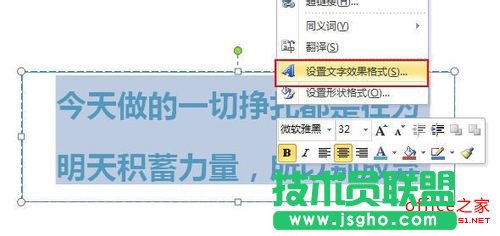
3、在弹出的对话框中,选择“文本填充—>图片或纹理填充”,在软件预设的纹理效果中选择你想要的效果,比如粉色面巾纸效果。

4、也可以单击“文件(F)”与“剪贴画(R)”命令获得更加精美的纹理效果。

5、比如点击“文件(F)”,选择好看的背景图片。
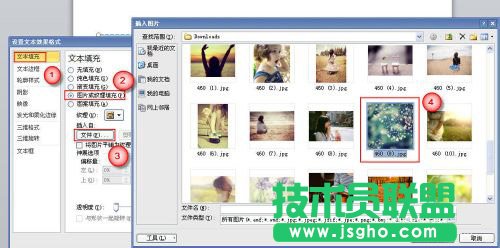
6、将背景图片作为文字的纹理效果的最终效果如下图。
